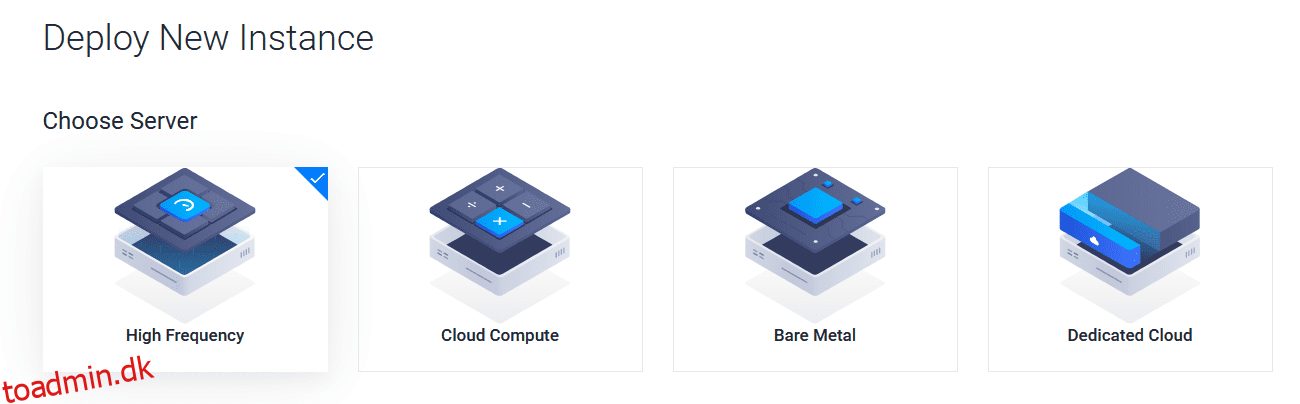Minecraft er et populært videospil, hvor du kan udforske, bygge, interagere og have det sjovt med dine venner. Det er ikke kun begrænset til desktops, men også tilgængeligt til mobiltelefoner og konsoller.
Du kan spille helt alene, deltage i offentlige servere eller oprette en server.
Det kan være vanskeligt at oprette en Minecraft-server, i betragtning af at du skal konfigurere flere indstillinger for at få den bedste oplevelse, du ønsker. Men hvad nu hvis du kan oprette en Minecraft-server med et enkelt klik?
Du kan stadig tilpasse serveren og installere mods, men du får barebones sat op på få minutter.
Denne artikel hjælper dig med at være vært for en Minecraft-server ved hjælp af Vultr, en af de bedste Minecraft-serverhostingmuligheder, på ikke mere end tre minutter.
Indholdsfortegnelse
Trin til at være vært for en Minecraft-server på Vultr
Trin 1
Først skal du tilmelde dig en konto på Vultr, en cloud-infrastrukturudbyder, der er kendt for de bedst ydende servere.
Trin 2
Når du har oprettet din konto, skal du implementere en instans (tilføje en server). Alt du skal gøre er at klikke på “Deploy Instance” fra Vultr dashboardsom vist på skærmbilledet nedenfor.
Trin 3
Dernæst skal du vælge en type server. Til personlige eller basale behov bør en “High Frequency”-server være god nok til de fleste.
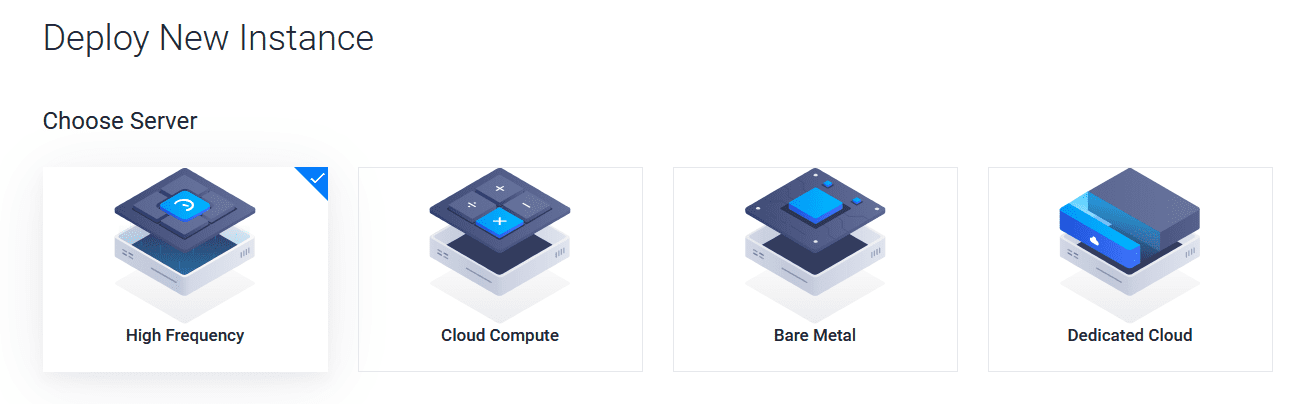
Trin 4
Placeringen af serveren har også betydning, fordi det påvirker latensen. Så afhængigt af hvor du planlægger at oprette forbindelse fra, skal du derefter vælge en serverplacering i nærheden.
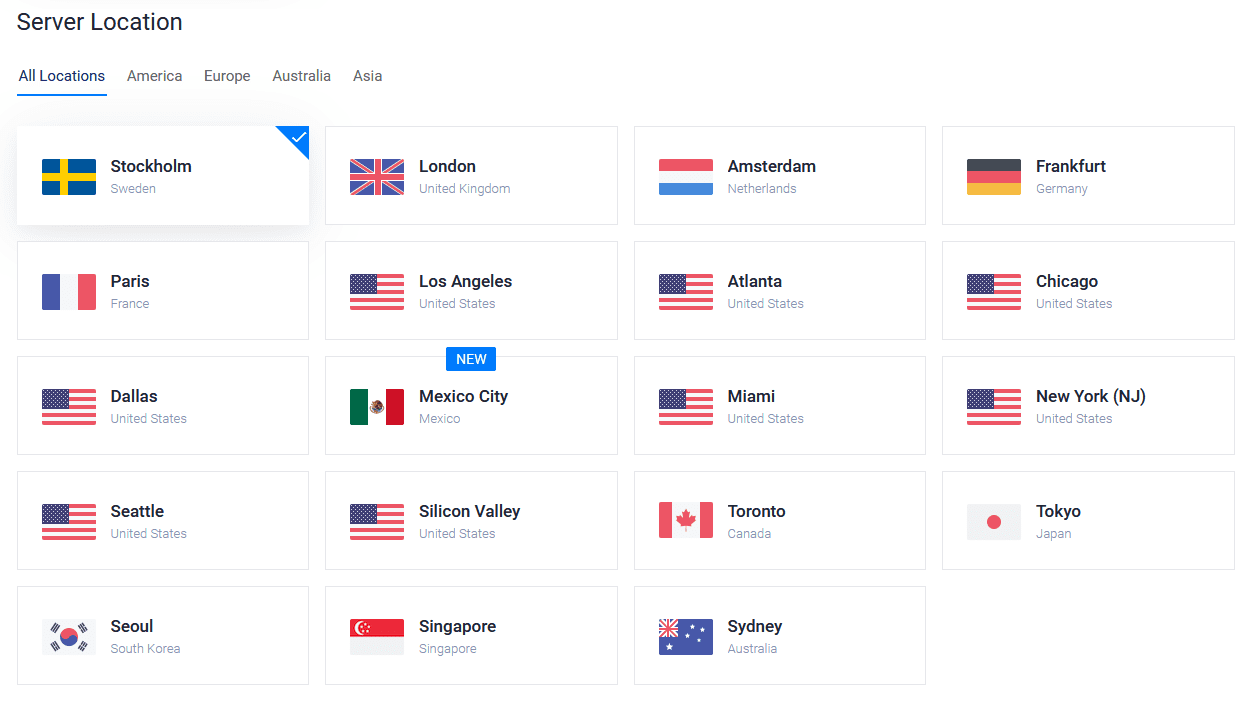
Trin 5
Jeg valgte “Singapore” til testserveren, fordi den var den tætteste tilgængelige for mig i Asien. Når du er færdig, skal du vælge servertypen.
Du kan vælge at installere et hvilket som helst operativsystem efter eget valg og manuelt installere Minecraft efter online guider. Men her fokuserer vi på den nemmeste metode, som er – at bruge Marketplace-applikationer.
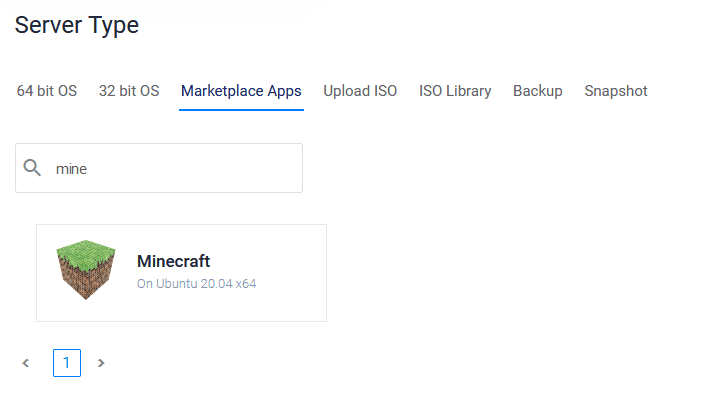
Vultr lader dig spinne en server op med Minecraft forudinstalleret. Du skal vælge “Minecraft” fra markedspladsen som din servertype og fortsætte. Skærmbilledet viser, at Vultr vil installere Minecraft på en server med Ubuntu 20.04 LTS som styresystem.
Trin 6
I sidste ende skal du vælge serverstørrelsen (som bestemmer prisen).
Afhængigt af antallet af spillere, du skal have plads til, skal du vælge en server. For en optimal oplevelse med 10-20 spillere skal en server med 1 CPU, 2 GB RAM, 64 GB NVMe og en 2 TB båndbredde.
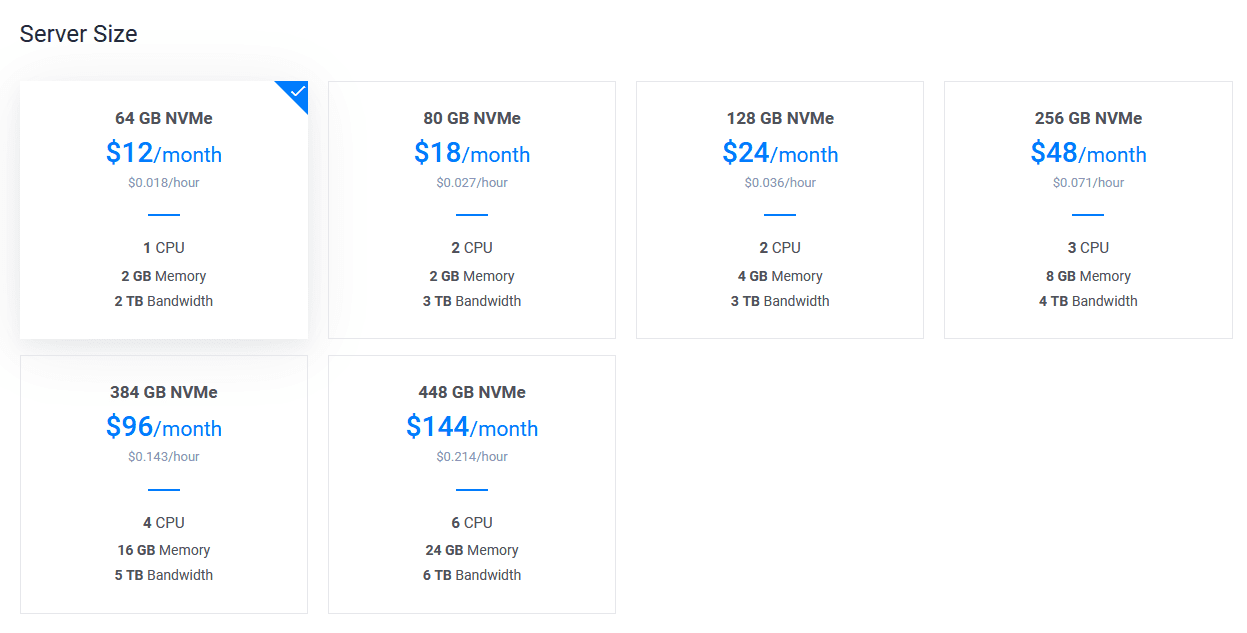
Bemærk, at spillet er CPU-intensivt og også kræver en god mængde hukommelse.
Disse cloud-instanser vil ikke opkræve penge, når du opretter en server. Faktureringen er baseret på dit forbrug, og der udstedes en kvittering hver måned i overensstemmelse hermed.
Trin 7
Du kan vælge at aktivere yderligere funktioner, men det burde fungere godt selv uden dem.
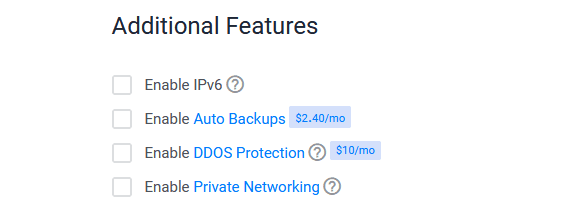
Du bør også tilføje et værtsnavn, før du installerer serveren.
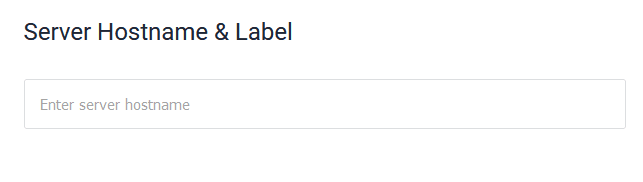
Trin 8
Når du er færdig med at færdiggøre valgene, kan du trykke på “Deploy” for at begynde at oprette serveren. Det skulle være oppe at køre om et minut eller deromkring (som vist på billedet nedenfor).
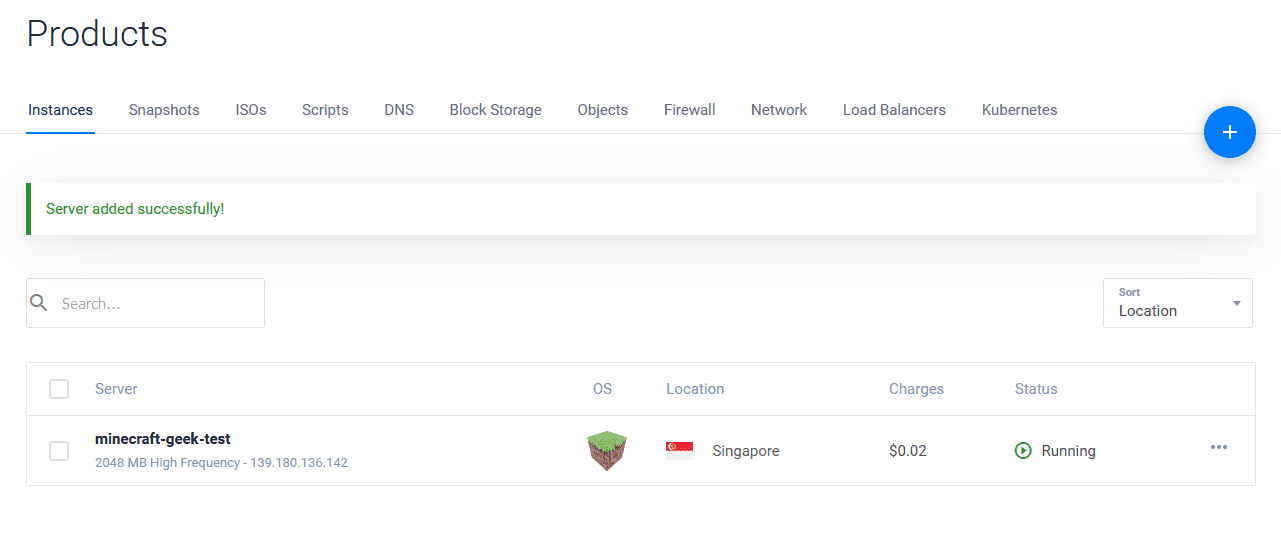
Voila! Det er det. Medmindre du vil tilpasse eller installere mods på din server, behøver du ikke at gøre andet. Det er værd at bemærke, at Vultr installerer Minecraft 1.17.1
Opretter forbindelse til din Minecraft-server
Når du har oprettet serveren, skal du klikke på den for at få adgang til serverdetaljerne. Du vil finde Minecraft-serverdetaljerne for at kunne oprette forbindelse i spillet.
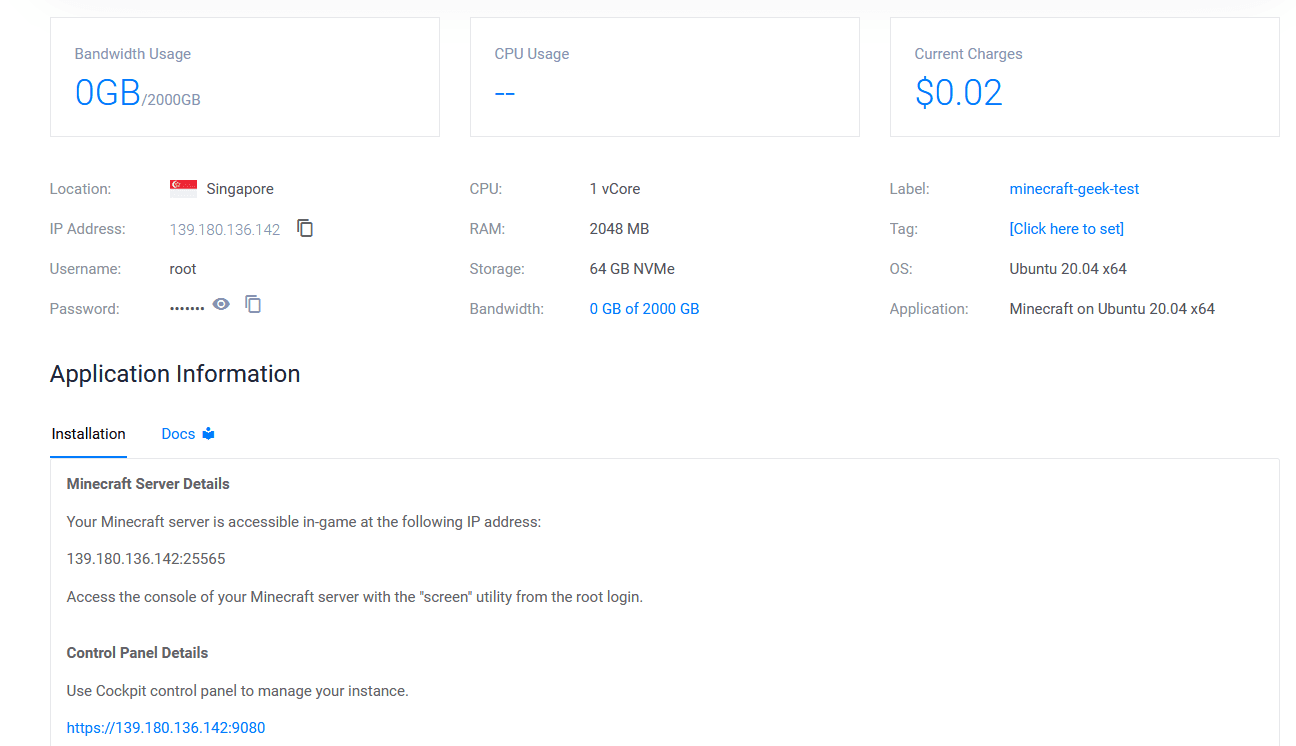
IP-adressen skal se sådan ud: xxx.xxx.xxx.xxx:25565, som vist på skærmbilledet ovenfor under “Minecraft Server Details.” Du kan dele det med dine venner for at oprette forbindelse.
Resten af detaljerne, inklusive kontrolpanelet, er kun beregnet til at få adgang til, overvåge og konfigurere serveren, hvis det er nødvendigt.
Når du har den nødvendige IP-adresse for at oprette forbindelse, skal du starte spillet, gå til “Multiplayer”-indstillingen og trykke på “Tilføj server”.
Indtast et lokalt navn efter eget valg for at kunne identificere serveren og fortsæt med at oprette forbindelse.
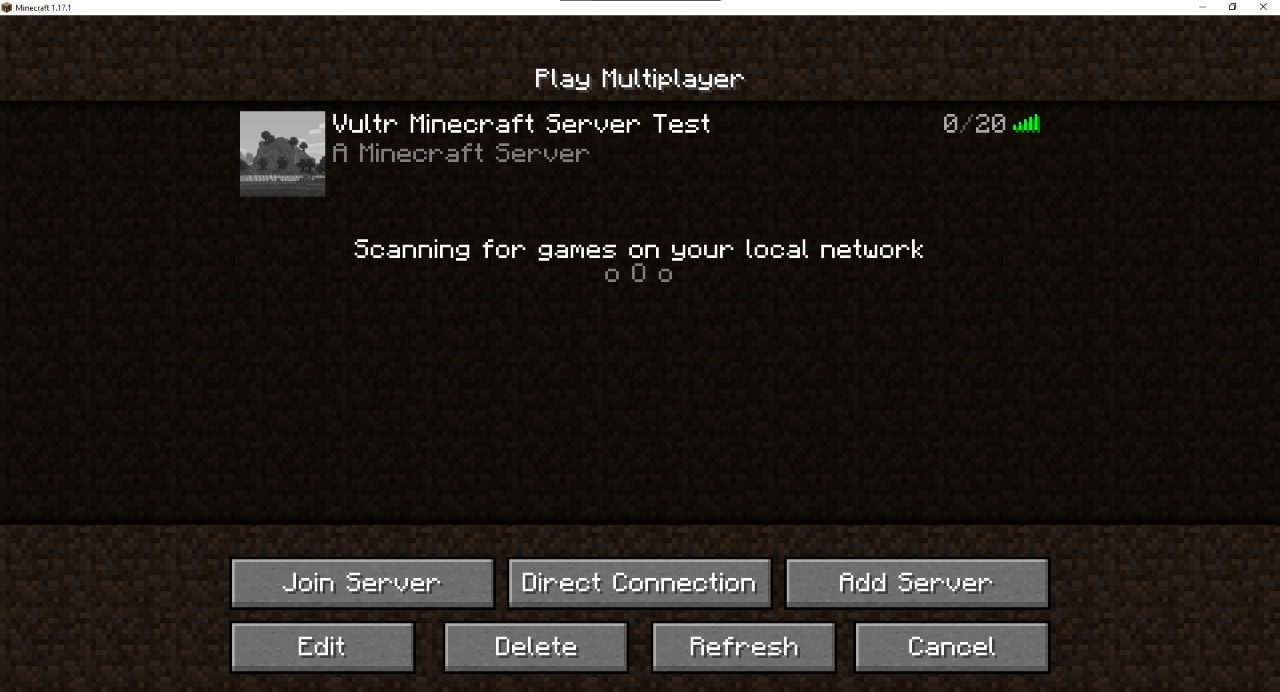
Og så skal du bare trykke på “Join Server” for at starte eventyret.
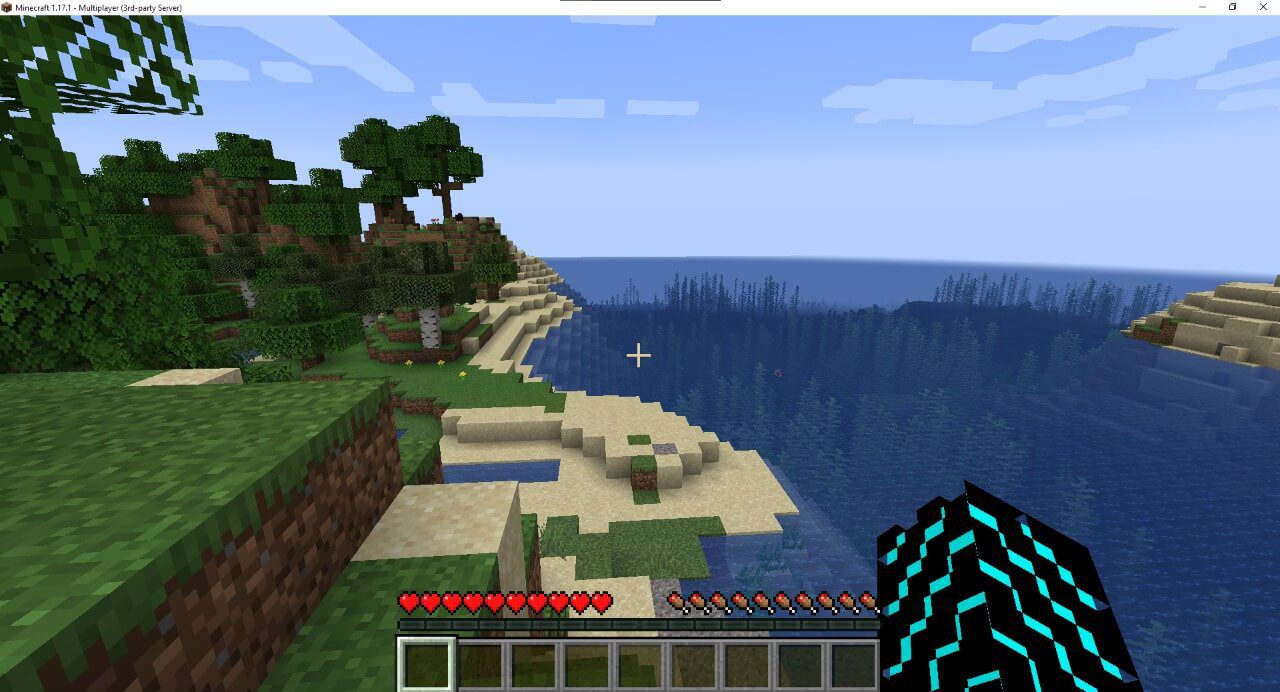
I min korte test fungerede spillet upåklageligt. Du vil dog måske holde øje med ressourceforbruget for at sikre, at Minecraft-serveren kan håndtere de tilsluttede spillere.
Du kan få adgang til spillekonsollen ved at bruge SSH-adgang til din server og derefter bruge skærmkommando.
Sådan ser ressourceforbruget ud i mit tilfælde:

Afslutning 😎🎮
Med Vultr behøver du ikke bruge tid på at oprette en Minecraft-server. Så du kan nemt fokusere på at konfigurere, tilføje mods og administrere serveren for de tilsluttede spillere.
Har du brug for et alternativ til Vultr? Prøv Kamatera som tilbyder en Minecraft-server med kun et klik.
Men hvis du ikke er klar til at administrere din Minecraft-server, kan du alternativt prøve administreret Minecraft-hosting som f.eks. ScalaCube eller Overlevelsesservere.